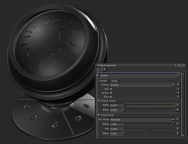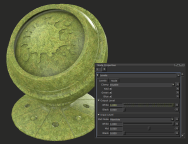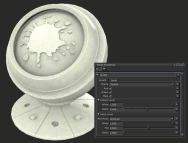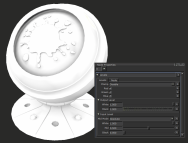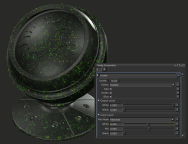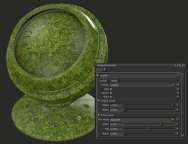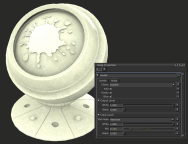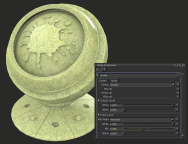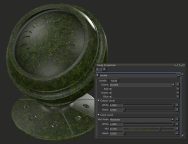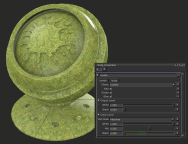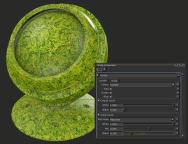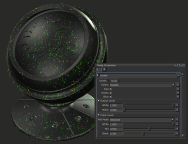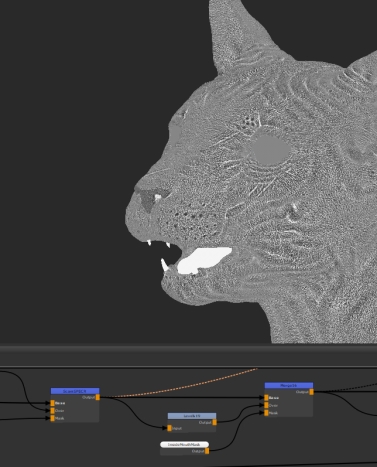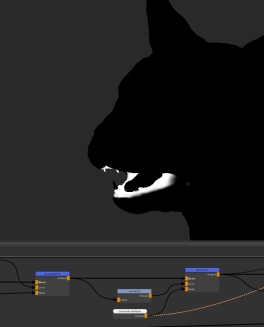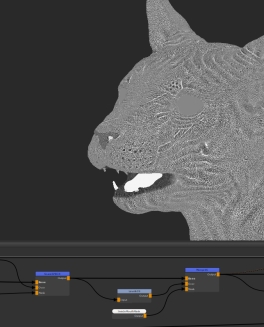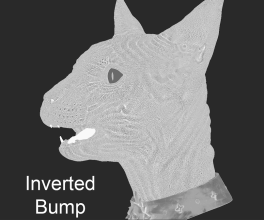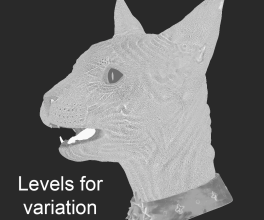Levels节点
访问: Nodes> Filter > Levels
的Levels节点获取您现有的图像颜色信息,并在输入级别(颜色量)中重新映射到指定的输出。通过操纵输入和输出的白色和黑色量,您可以有效地操纵纹理的亮度。
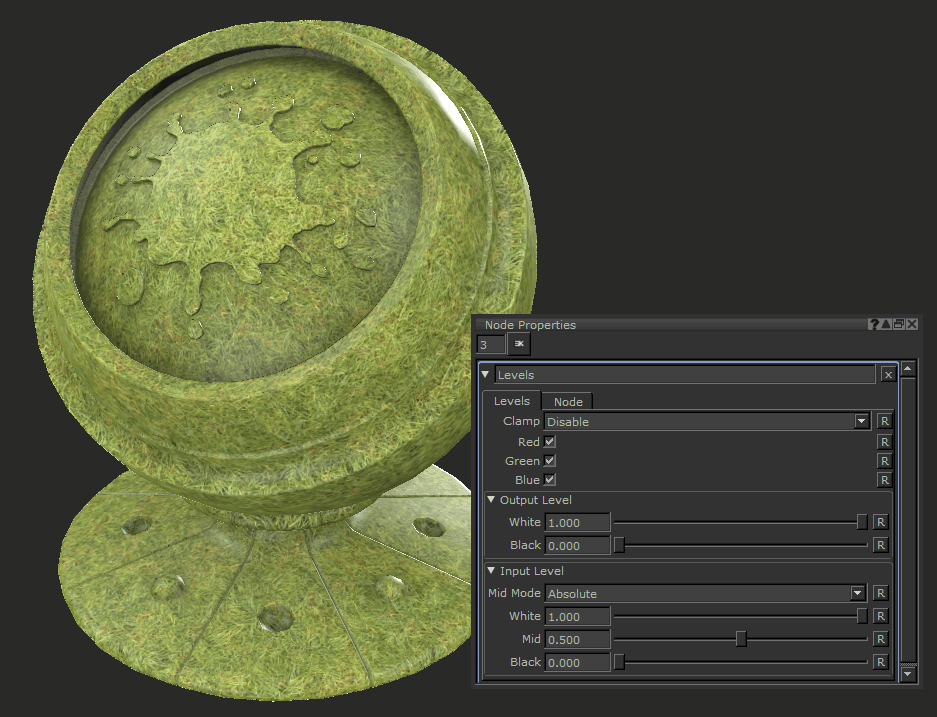
一个Levels在图块图像上使用的节点Input LevelWhite值1.0和0.4。
的Levels节点通常用于添加较小的颜色校正,例如使纹理变暗或变暗,但是在创建蒙版时也非常重要。通过在项目中处理平铺的纹理,投影或其他元素, Levels节点确实可以帮助您充分利用图像。除了进行细微的更改外,您还可以使用它进行较大的更改并获得完全不同的东西。
的Levels例如,如果您只想使图像中的红色通道变暗而不更改蓝色或绿色,则节点也可以更改单个颜色通道。
Levels节点输入
Input -定义哪些节点和纹理Levels节点影响。
Levels节点属性
|
Clamp 下拉列表 |
的Clamp下拉菜单可让您将值限制在1以上和0以下。 默认情况下,钳位是禁用的,但是您可以将其更改为Clamp Output Values, 要么Clamp LDR ( 如果您有无法预测的结果Merge节点树中的“节点”,或者您更改似乎行为不正确的蒙版的级别,则通过钳位可以解决该问题。 |
|
Red, Green, Blue 复选框 |
告诉Levels节点要调整输入的哪些颜色通道。 默认情况下,选择红色,绿色和蓝色通道。 |
输出水平
|
White 文本字段,滑块 |
在输出的白色电平上施加负或正增益。
默认值为1。当滑块最大为1时,您可以通过在文本字段中键入来增加滑块。 |
||||||
|
Black 文本字段,滑块 |
在输出的黑色电平上施加负或正增益。
默认值为0。当滑块最大为1时,您可以通过在文本字段中键入来增加滑块。 |
输入电平
|
Mid Mode 下拉列表 |
改变Black和White中点水平为Absolute颜色数据0和1,或Relative您提供的黑白值。 例如,如果White输入级别为1.0,并且Black输入电平为0.2,带有Midpoint定义为0.5: 在Absolute模式,中点为0.5。 在Relative模式,中点为0.6。 |
||||||
|
White 文本字段,滑块 |
改变White值重新定义了纯白色的输入值。减少White值将较浅的值推向更接近白色,因为具有大面积的纯白色,可能会丢失信息。
默认值为1。 |
||||||
|
Mid 文本字段,滑块 |
改变Mid值重新定义纹理的中间灰色。将其移得越低,您的整个纹理越淡,而将其变暗则使您的纹理变暗。
默认值为0.5。 |
||||||
|
Black 文本字段,滑块 |
改变Black值重新定义了纯黑色的输入值。将其向上移动会使较暗的值更接近黑色,因为具有大面积的纯黑色,可能会丢失信息。
默认值为0。 |
Levels节点工作流程示例
纹理分级Levels
调整您的输入电平White和Black上下您可以轻松地为纹理添加对比度。不像一个Contrast节点,您可以更好地控制对暗或亮值的微调。
如果您导入的图像资源需要匹配其他来源的图像(例如现场摄影参考),则Levels节点是使两个图像或投影一起工作的好方法。的Levels节点也是与HSV节点配合使用以调整Saturation Scale和Hue Shift进行最终的颜色调整。
创建带有级别的辅助地图
从其他渠道创建渠道时,级别特别有用。

具有Color和Bump通道已纹理化。在这里我们正在使用Levels具有不同遮罩的节点可调整网格不同部分的值。
皮肤的凹凸被转换为Specular Roughness渠道,以便详细信息排成一行。
让我们分解一下如何从另一个频道创建频道:
| 1. | 反转Bump通道可以使您推入的区域更轻,这意味着它们会更粗糙。 |
| 2. | 从那里你可以使用Levels节点将不同等级应用于模型的不同部分。 |
| 3. | 由于希望使嘴巴,鼻子和眼睛周围变得更湿润,因此请为它们创建遮罩并使用“色阶”节点将其分级为更暗,从而使镜面反射更紧密。 |
让我们先编辑嘴巴。这是基本纹理:
如上图所示,我们可以添加一个Levels节点使嘴内部变暗,使镜面反射更紧密。
我们还需要定义网格的哪一部分Levels节点影响。然后,我们可以在嘴上使用口罩Merge节点仅使该区域更暗:
|
面具。 |
整体效果,孤立到嘴里。 |
这是使用Levels节点以将编辑添加到纹理的各个部分。您可以使用多个Levels对纹理进行一系列更改,最终更改一个贴图以用作另一个贴图。下图分解了该过程:
这表明您可以使用最终版本Levels节点以帮助增加地图的对比度或整体平衡。
试用Input Level滑块,您可以添加对比度,并在Specular Roughness渠道。像大多数节点一样,它是尝试使用不同的值,直到获得所需的结果。